Det er viktig å vite hvordan du sjekker for nylig opprettede eller endrede filer på datamaskinen din, fordi det kan være en tid hvor noen brukte datamaskinen et øyeblikk, og du må sjekke om det har blitt installert tredjepartsprogramvare uten din tillatelse. Eller kanskje prøver du sannsynligvis å finne dokumentet du leste for en måned siden, men kan ikke huske filnavnet eller stedet der du har lagret filen.
Ikke bare det, den lurke adware kan også komme inn på datamaskinen din når du ved et uhell har klikket på feil knapp på en nedlastingsinnpakning, og du ikke en gang vil innse det før du finner nye snarveisikoner på skrivebordet ditt eller du får en tilfeldig nettleser-popup. Du kan enkelt finne disse filene ved å undersøke filene som nylig ble opprettet eller endret. I denne artikkelen vil vi dele med deg et par måter å se etter nylig opprettede eller endrede filer på datamaskinen din. 1. Programmer og funksjoner
Den enkleste måten å sjekke om nylig installert programvare på datamaskinen din er gjennom programmer og funksjoner som finnes i Kontrollpanel. Du kan enkelt se den nyeste installerte programvaren ved å klikke på “Installert på” -kolonnen for å sortere listen etter dato.

Hvis du ikke finner Programmer og Funksjoner i Kontrollpanel, trykker du på WIN + R og skriver appwiz.cpl etterfulgt av Enter. Denne metoden er tydeligvis langt fra fullført fordi den ikke viser bærbare programmer som ikke krever installasjon på listen. Denne metoden er mer nyttig for legitim programvare som krever installasjon.
2. Windows-søk
Windows-søk har muligheten til å søke på harddisken eller en nettverksstasjon og vise filer basert på opprettet eller endret dato. Øverst til høyre i Windows Utforsker der du finner en søkelinje, skriver du dateskapt: eller datemodifiseres: og en kalender dukker opp slik at du kan velge en dato eller datoperiode.
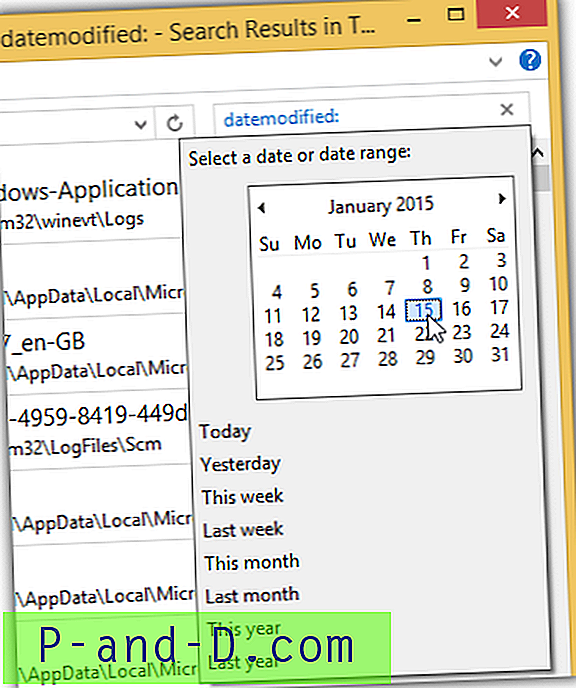
Selv om det innebygde søket i Windows ikke er det beste søkeverktøyet, er det nyttig hvis du raskt må se etter de nylig opprettede eller endrede filene på datamaskinen uten å stole på en tredjeparts søkeprogramvare.
3. Alt
Alt er sannsynligvis den mest effektive søkemotoren for datamaskinen din. Kjører alt vil øyeblikkelig gjennomsøke harddisken din og lister opp alle filene og mappene som finnes på datamaskinen din. Det er veldig raskt og tar bare noen sekunder å gjennomsøke en harddisk som inneholder hundretusenvis av filer. Du kan enkelt sortere listen etter Datoendring, Opprettet dato og til og med Dato tilgang, men gjør oppmerksom på at det vil ta litt tid å sortere listen første gang.
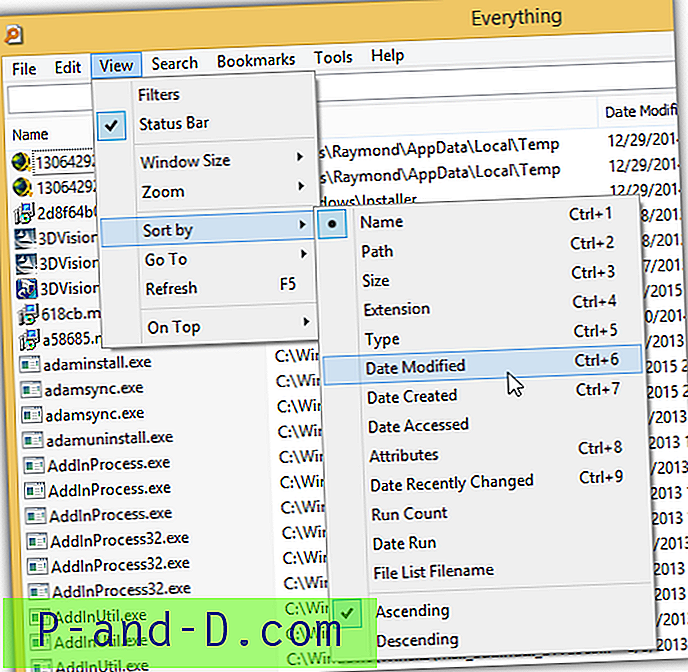
Siden Everything vil indeksere hver fil og mappe som finnes på datamaskinen, har den noen veldig nyttige filtre der noen få ferdiglagde filtre er opprettet som standard for å liste filer fra forskjellige kategorier som lyd, komprimert, dokument, kjørbar, mappe, bilde og video. Så hvis du ser etter mulig infeksjon med skadelig programvare, vil valg av filter som kan kjøres, hjelpe deg med å beskjære gjennom listen.
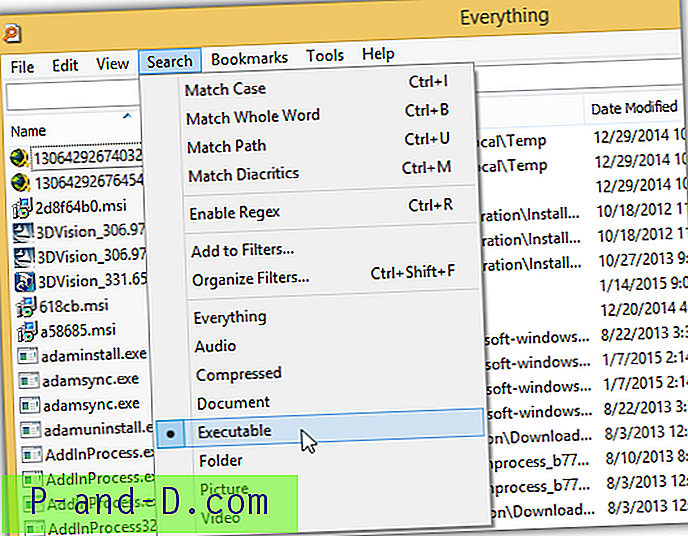
Last ned alt
4. SearchMyFiles
NirSoft har et utmerket gratis søkeverktøy kalt SearchMyFiles der du kan finne veldig fleksible og kraftige søkealternativer som ekskludering av filer / mapper, filer / undermapper jokertegn, filstørrelse, attributter, fil opprettet, endret og tilgang til tid. I motsetning til Alt som lister alle filer / mapper, og deretter trenger du å bruke filtre, lister SearchMyFiles bare filene du vil se, basert på søkealternativene.
Hvis du vil søke etter nylig opprettede eller endrede filer på datamaskinen din, må du være mer oppmerksom på filtidsområdet i søkealternativene. Du kan velge et tidsområde, siste XX sekunder / minutter / timer / dager, i dag og siden sist omstart.
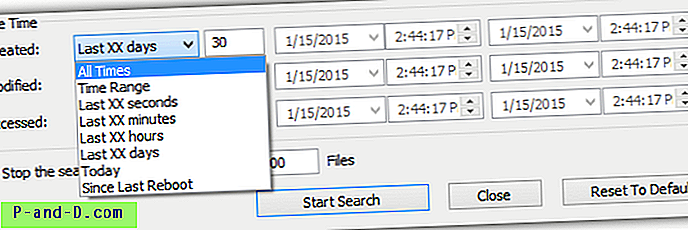
Last ned SearchMyFiles
5. Random's System Information Tool
Random's System Information Tool er et lite og bærbart verktøy som er avhengig av HijackThis for å generere hovedanalyserapporten, og den fyller hullene ved å legge til en liste over filer og mapper som ble opprettet eller endret for 1-3 måneder siden i loggfilen.
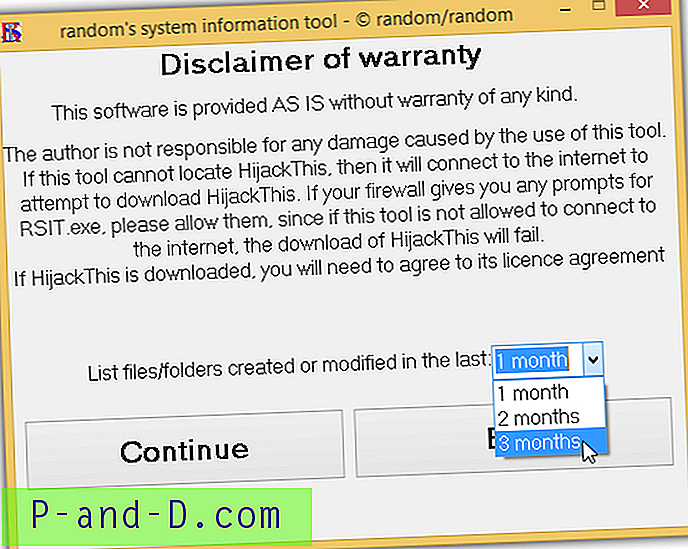
Vær oppmerksom på at Random's System Information Tool automatisk vil laste ned en kopi av HijackThis i bakgrunnen når HijackThis kjøres som et eget program. Hvis du har en brannmur som informerer deg om at RSIT oppretter en utgående tilkobling, må du tillate det.
Last ned Random's systeminformasjonsverktøy





